20199136《网络攻防实践》假期作业
前言
- 作业所属课程:https://edu.cnblogs.com/campus/besti/19attackdefense
- 作业要求:https://edu.cnblogs.com/campus/besti/19attackdefense/homework/10228
- 我在这个课程的目标是: 学习并了解网络攻防的相关知识,
- 这个作业在哪个具体方面帮助我实现目标:对linux的操作方法以及markdown的用法建立起初步的感性认识,为接下来的学习做好准备。
- 参考文献:
作业一
- 初识网络攻击与防御,第一次打开作业时内心是拒绝的。本科专业为数学与应用数学,第一次接触相关知识。
- 第一次使用markdown,将在日后不断学习使用该编辑方法,直至熟练掌握。
作业二
(1)在老师给的教程及同学的帮助下,已成功在VirtualBox虚拟机上安装Ubuntu。
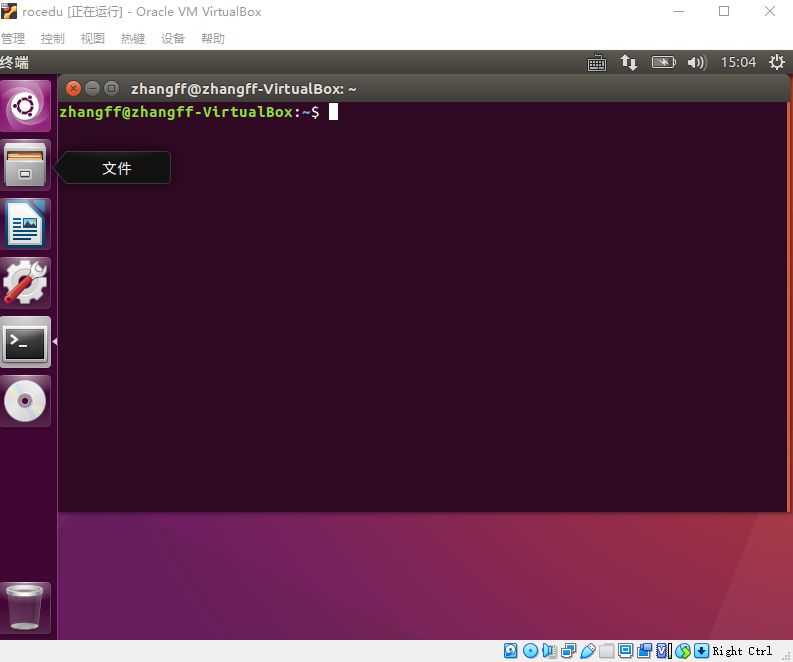
(2)通过实践学习别出心裁的Linux命令学习法,掌握Linux命令的学习方法
CTRL+ALT+T:打开终端
CTRL+SHIFT+T:新建标签页
ALT+数字N:终端中切换到第N个标签页
Tab:终端中命令补全
上下键盘:切换命令历史
CTRL+C:中断程序运行
登录Linux后,我们就可以在#或$符后面去输入命令,有的时候命令后面还会跟着选项(options)或参数(arguments)。即Linux中命令格式为:
command [options] [arguments] //中括号代表是可选的,即有些命令不需要选项也不需要参数
其中选项(option)是调整命令执行行为的开关,选项不同决定了命令的显示结果不同,参数(arugment)是指命令的作用对象。
如ls命令,ls或ls .是两条等价的命令,显示是当前目录的内容,这里“.”就是参数,表示当前目录,这个参数缺省可以省略。
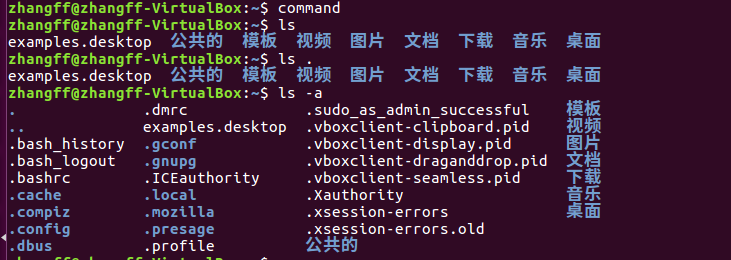 ;
;
参考上面的学习方法通过实践学习Linux 基础入门(新版)课程,掌握常用的Linux命令(由于网络问题,后面许多相关运行图片挂不上)
(3)实验三
创建用户 sudo adduser xxx
切换用户 su xxx

将其它用户加入sudo用户组
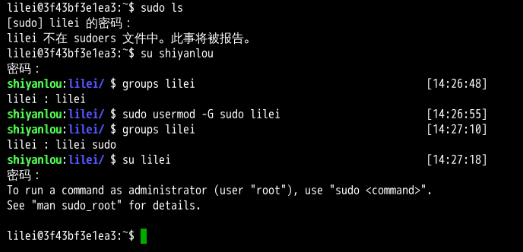
变更文件所有者
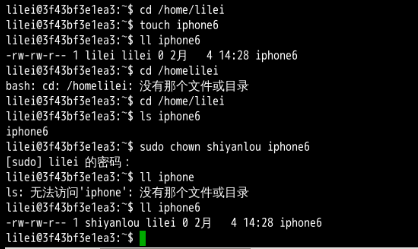
修改文件权限
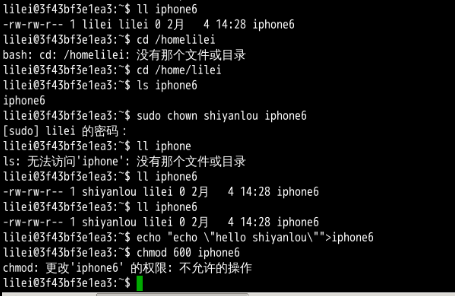
文件基本操作
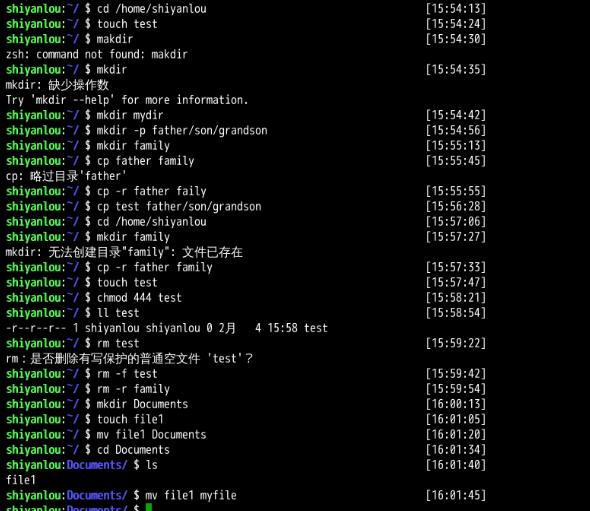
实验四
创建名为“ mydir ”的空目录:$ mkdir mydir
将之前创建的“ test ”文件复制到“ /home/shiyanlou/father/son/grandson ”目录中:$ cp test father/son/grandson
删除文件:$ rm test
移动文件:mv 源目录文件 目的目录
重命名文件:mv 旧的文件名 新的文件名
使用 cat,tac 和 nl 命令查看文件
-b : 指定添加行号的方式,主要有两种:
-b a:表示无论是否为空行,同样列出行号("cat -n"就是这种方式)
-b t:只列出非空行的编号并列出(默认为这种方式)
-n : 设置行号的样式,主要有三种:
-n ln:在行号字段最左端显示
-n rn:在行号字段最右边显示,且不加 0
-n rz:在行号字段最右边显示,且加 0
-w : 行号字段占用的位数(默认为 6 位)
实验五
变量的修改
| 变量设置方式 | 说明 |
|---|---|
| $ | 从头向后开始匹配,删除符合匹配字串的最短数据 |
| $ | 从头向后开始匹配,删除符合匹配字串的最长数据 |
| $ | 从尾向前开始匹配,删除符合匹配字串的最短数据 |
| $ | 从尾向前开始匹配,删除符合匹配字串的最长数据 |
| $ | 将符合旧字串的第一个字串替换为新的字串 |
| $ | 将符合旧字串的全部字串替换为新的字串修改方式 |
实验六
常见压缩格式
| 文件后缀名 | 说明 |
|---|---|
| *.zip | zip 程序打包压缩的文件 |
| *.rar | rar 程序压缩的文件 |
| *.7z | 7zip 程序压缩的文件 |
| *.tar | tar 程序打包,未压缩的文件 |
| *.gz | gzip 程序(GNU zip)压缩的文件 |
| *.xz | xz 程序压缩的文件 |
| *.bz2 | bzip2 程序压缩的文件 |
| *.tar.gz | tar 打包,gzip 程序压缩的文件 |
| *.tar.xz | tar 打包,xz 程序压缩的文件 |
| *tar.bz2 | tar 打包,bzip2 程序压缩的文件 |
| *.tar.7z | tar 打包,7z 程序压缩的文件 |
使用zip打包文件夹
$ zip -r -q -o shiyanlou.zip /home/shiyanlou/Desktop
$ du -h shiyanlou.zip
$ file shiyanlou.zip```
将 shiyanlou.zip 解压到当前目录:
```$ unzip shiyanlou.zip```
使用安静模式,将文件解压到指定目录:
```$ unzip -q shiyanlou.zip -d ziptest
copy```
上述指定目录不存在,将会自动创建。如果你不想解压只想查看压缩包的内容你可以使用 -l 参数:
```$ unzip -l shiyanlou.zip```
## 实验七
使用df命令查看磁盘的容量
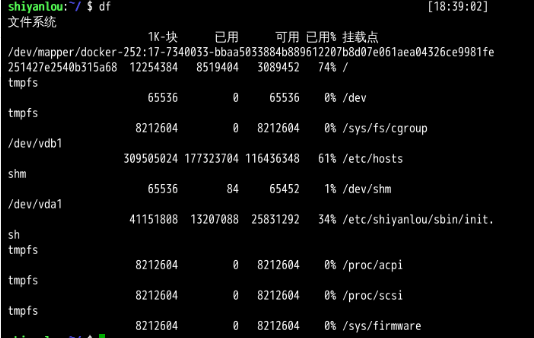
使用 du 命令查看目录的容量,常用参数:
du -h #同--human-readable 以K,M,G为单位,提高信息的可读性。
du -a #同--all 显示目录中所有文件的大小。
du -s #同--summarize 仅显示总计,只列出最后加总的值。
使用dd命令来完成创建虚拟磁盘的第一步。
从/dev/zero设备创建一个容量为 256M 的空文件:
```$ dd if=/dev/zero of=virtual.img bs=1M count=256```
```$ du -h virtual.img```
使用 mkfs 命令格式化磁盘在命令行输入 sudo mkfs 然后按下Tab键,你可以看到很多个以 mkfs 为前缀的命令,这些不同的后缀其实就是表示着不同的文件系统,可以用 mkfs 格式化成的文件系统。
```$ sudo mkfs.ext4 virtual.img```将我们的虚拟磁盘镜像格式化为ext4文件系统:
使用 mount 命令挂载磁盘到目录树$ sudo mount使用mount来查看下主机已经挂载的文件系统
mount [options] [source] [directory]挂载真正的磁盘到目录树
现在直接来挂载我们创建的虚拟磁盘镜像到/mnt目录:
```$ mount -o loop -t ext4 virtual.img /mnt # ```也可以省略挂载类型,很多时候 mount 会自动识别
以只读方式挂载
```$ mount -o loop --ro virtual.img /mnt# ```
使用 umount 命令卸载已挂载磁盘# 命令格式 sudo umount 已挂载设备名或者挂载点,如:$ sudo umount /mnt
查看硬盘分区表信息```$ sudo fdisk -l```为磁盘分区
```$ sudo fdisk virtual.img# ```进入磁盘分区模式
## 实验八
1.help 命令
help 命令是用于显示 shell 内建命令的简要帮助信息。
ls --help显示 shell 外部命令
2. man 命令
man ls man 没有内建与外部命令的区分,因为 man 工具大多数都是对命令的解释信息,还有一些相关的描述。
3. info 命令
手动安装info,安装和操作步骤如下
```$ sudo apt-get update```
```$ sudo apt-get install info# ```查看 ls 命令的 info
```$ info ls```得到的信息更多


